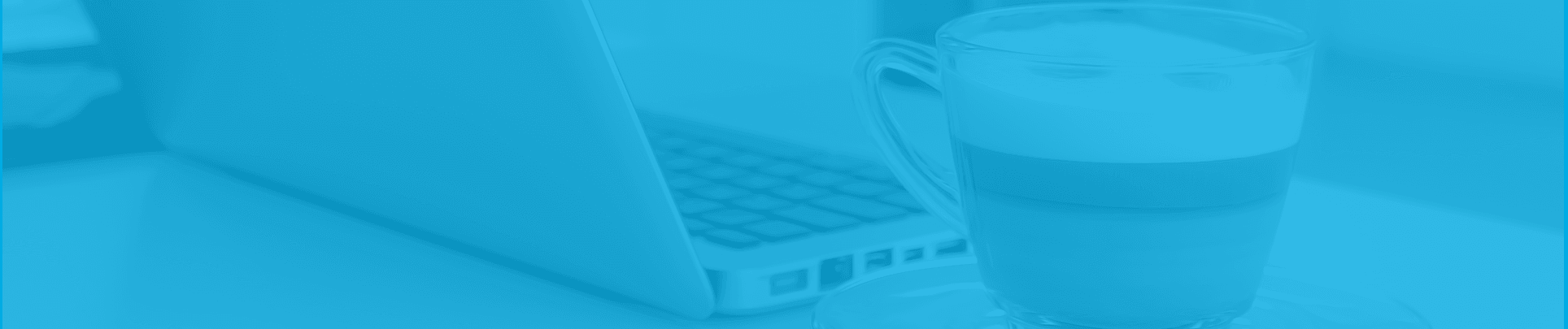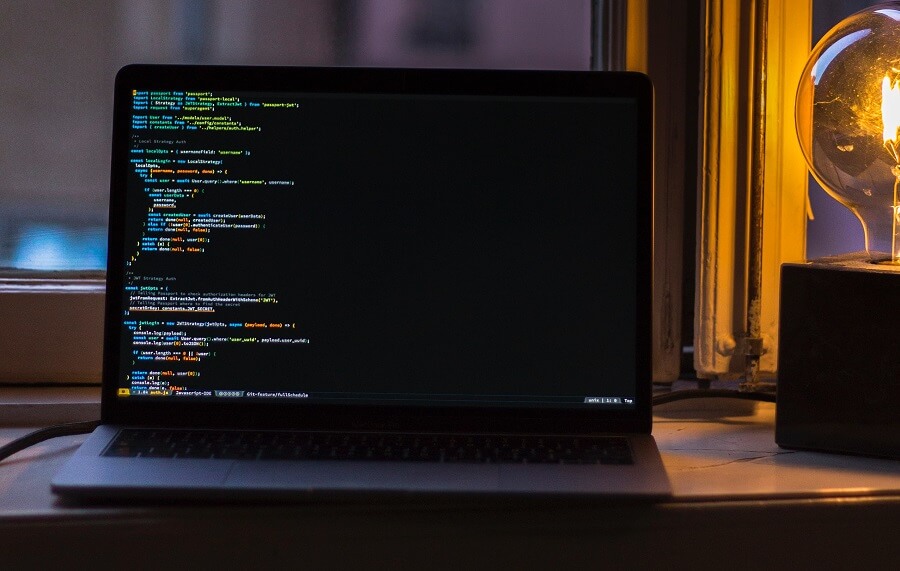
Drupal to popularny CMS, który spełni potrzeby nawet najbardziej wymagających przedsiębiorców. Jeśli jesteś zainteresowany tą technologią, zapewne zastanawiasz się, jak w jej przypadku wygląda proces instalacji. Obecnie standardem jest korzystanie z narzędzia znanego jako Composer. Jak zatem dokładnie przebiega instalacja Drupala? Jakie możliwości daje? Tego dowiesz się w tym artykule.
Instalacja Drupala – dlaczego Composer?
Composer to system do zarządzania pakietami dla języka PHP. Pomaga on pracować na podstawie ustandaryzowanego formatu, dzięki czemu zarządzanie bibliotekami i skryptami przebiega znacznie sprawniej. Dla niektórych osób wadą może być to, że narzędzie nie ma typowego interfejsu użytkownika – wszelkie czynności, które chcemy wykonać, trzeba wywołać za pomocą wiersza poleceń.
Composer ma wiele zalet:
- Narzędzie jest w stanie rozpoznawać i obsługiwać poszczególne pakiety, dzięki czemu łatwiej jest jednocześnie zarządzać wieloma projektami developerskimi.
- Composer jest w stanie automatycznie i w prosty sposób aktualizować wszystkie wykorzystywane pakiety.
- Composer potrafi automatycznie określić, jakich zależności potrzebuje pobierany pakiet, aby sprawnie działać – znacznie przyśpiesza to prace nad docelowym oprogramowaniem.
- Jeśli chodzi o instalację Drupala, na GitHubie został utworzony oficjalny projekt, jak w tym celu wykorzystać Composera.
Przejdźmy zatem do kolejnych kroków, jakie należy wykonać podczas instalacji Drupala.
1. Drupal 8 instalacja – konfiguracja Composera
Oczywiście pierwszy krok to konfiguracja samego Composera. Jest to już całkowicie osobne zadanie, dlatego najlepiej zapoznaj się z poradnikiem, jak to zrobić. W kontekście wymagań warto zaznaczyć, że Composer potrzebuje PHP w wersji 5.3.2 i wyższej. Twórcy starają się także, aby narzędzie sprawnie działało na wszystkich najważniejszych systemach jak Windows, macOS oraz Linux.
2. Drupal instalacja – pobranie rdzenia Drupala
Kolejnym krokiem jest utworzenie nowego projektu i pobranie odpowiednich plików. W tym celu należy wprowadzić następującą komendę w Composerze:
composer create-project drupal-composer/drupal-project:8.x-dev folder_projektu \ --stability dev --no-interaction
Warto wytłumaczyć nieco powyższą komendę – drupal-composer/drupal-project to paczka, która zostanie pobrana do folderu folder_projektu. Jeśli folder, w którym zamierzasz zainstalować Drupala, będzie nazywał się inaczej, nie zapomnij uwzględnić tego w komendzie. Wykonując powyższy krok, zostanie także automatycznie uruchomiona komenda composer install, która pobierze rdzeń Drupal 8 CMS i inne pliki potrzebne do sprawnego funkcjonowania narzędzia.
Alternatywne rozwiązanie
Instalację Drupala można także wykonać, wykorzystując do tego Drush. Dodaj go do projektu, wprowadzając komendę:
composer require drush/drush
Następnie skorzystaj z drush site:install, aby uruchomić kreator konfiguracji z linii poleceń. W ten sposób zostanie zainstalowany standardowy profil – zostaniesz poproszony jedynie o informacje uwierzytelniające do bazy danych.
3. Drupal 8 instalacja – zmiana folderu instalacji
Co zrobić, jeśli chcesz zmienić miejsce instalacji Drupala na np. docroot/? W tym celu ręcznie sklonuj wzór projektu do wybranego folderu:
git clone https://github.com/drupal-composer/drupal-project.git my_project_name_dir
Następnie przejdź do folderu projektu – znajduje się tam plik composer.json. Otwórz go i znajdź sekcję extras/installer-paths. Zmień ścieżkę z web/ na wybrany katalog. Wprowadź komendę composer_install. Projekt jest już pobrany, dlatego można go zainstalować za pomocą Drupal Console. Użyj komendy drupal site:install.
4. Drupal 8 instalacja – pobieranie motywów i modułów
Composer bardzo ułatwia zarządzanie projektami developerskimi, co widać najlepiej właśnie w omawianej sytuacji – aby pobrać paczki z drupal.org, wystarczy wprowadzić komendę composer require. Omówmy to na przykładzie popularnego modułu Pathauto. Do pobierania odpowiednich paczek stosuje się specjalną składnię:
composer require: nazwa_repozytorium/nazwa_mechaniczna_paczki
- nazwa_repozytorium to w tym przypadku drupal.org – to z tego miejsca będą pobierane pliki.
- nazwa_mechaniczna_paczki to z kolei docelowa nazwa pobieranego pliku, czyli w tym przypadku Pathauto lub po prostu pathauto.
Gdy już moduł zostanie pobrany, trzeba go zainstalować. W tym celu skorzystaj z prostej komendy drupal module:install pathauto.
5. Drupal instalacja – aktualizowanie zależności
Do aktualizowania zależności stosuje się komendę composer update. Aby polecenie było w stanie zaktualizować właściwe pliki, musi ono odwołać się do odpowiedniej wersji zdalnej, którą trzeba odwzorować. W tym celu na serwerze należy uruchomić composer install – rdzeń Drupala oraz powiązane z nim paczki zostaną pobrane do katalogu projektu.
6. Pobieranie innych bibliotek za pomocą Composera
Wiele dystrybucji Drupala wykorzystuje Asset Packagist jako narzędzie do pobierania, instalowania i zarządzania pakietami JavaScript i CSS zewnętrznych rozwiązań. Należy pamiętać, że Asset Packagist może nie działać ze wszystkimi dostępnymi pakietami i obsługuje tylko te, które zostały zaindeksowane w NPM lub Bower. Strona Asset Packagist zawiera wyszukiwarkę, dzięki której można znaleźć obsługiwane pakiety. Ogólnie rzecz biorąc, nie zaleca się używania Composera do zarządzania zależnościami w aplikacjach czysto front-endowych, ponieważ NPM, Webpack i Yarn są obecnie lepiej dostosowane do tego zadania.
Innymi słowy, korzystaj z Asset Packagist tylko wtedy, gdy twoja podstawowa aplikacja jest pomniejszą aplikacją serwerową opartą na PHP (tak jak Drupal), która zależy od mniejszych bibliotek innych niż PHP.
Drupal instalacja – podsumowanie
Composer to świetne narzędzie, które bardzo usprawni proces instalacji Drupala. Aktualizowanie samego CMS-a i jego zależności odbywa się za pomocą prostej komendy, a do tego masz jasny wgląd w wykorzystywane moduły. Strona Drupal powstaje dzięki temu sprawnie i szybko.